Defina as configurações de log do sistema no RV34x Series Router
Objetivo
Eventos do sistema são atividades que podem exigir atenção e ações necessárias para executar o sistema sem problemas e evitar falhas. Esses eventos são gravados como logs. Os registros do sistema permitem que o administrador controle eventos específicos que ocorrem no dispositivo.
As configurações de log definem as regras de registro e os destinos de saída para mensagens, notificações e outras informações, à medida que vários eventos são gravados na rede. Este recurso notifica a equipe responsável para que as ações necessárias sejam tomadas quando um evento ocorrer. Os registros também podem ser enviados a eles por meio de alertas por e-mail.
Este artigo tem como objetivo mostrar como configurar as configurações de log do sistema, incluindo o servidor de e-mail e as configurações do servidor remoto no RV34x Series Router.
Dispositivos aplicáveis
- Série RV34x
Versão de software
- 1.0.01.14
Definir configurações de log do sistema
Configuração de log
Etapa 1. Efetue login no utilitário baseado na Web e escolha System Configuration > Log.
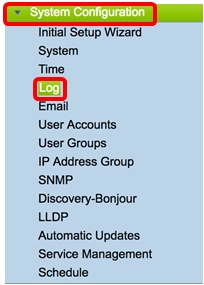
Etapa 2. Na área Log Setting (Configuração de log), marque a caixa de seleção Enable (Habilitar) para Log para receber atualizações sobre a rede.
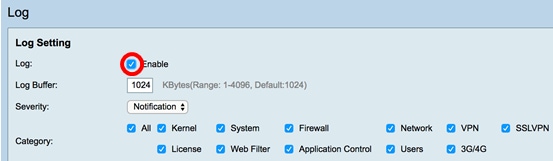
Etapa 3. No campo Buffer de Log, insira o tamanho em Kilobytes (KB) que o buffer local tem para logs. O tamanho do buffer determina quantos registros podem ser salvos localmente no roteador. O intervalo é de 1 a 4096. O valor padrão é 1024.
Note: Para este exemplo, o valor é deixado no padrão.
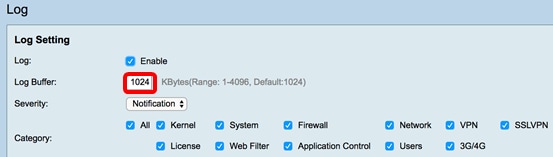
Etapa 4. Escolha uma opção na lista suspensa Gravidade. A gravidade escolhida inclui todos os níveis mais altos, portanto, os registros são mantidos para todos os níveis de gravidade do nível superior até o nível escolhido.
As opções são:
- Emergência — Nível 0; A mensagem será registrada se um dispositivo estiver inativo ou inutilizável. A mensagem é normalmente transmitida para todos os processos.
- Alerta — Nível 1; A mensagem será registrada se houver um mau funcionamento grave do dispositivo, como um caso em que todos os recursos do dispositivo parem de funcionar.
- Crítico — Nível 2; A mensagem será registrada se houver um defeito crítico no dispositivo, como duas portas que não estão funcionando corretamente enquanto as portas restantes funcionam corretamente.
- Erro — Nível 3; A mensagem é registrada se houver um erro em um dispositivo, como uma única porta sendo off-line.
- Aviso — Nível 4; A mensagem é registrada se um dispositivo está funcionando corretamente, mas ocorre um problema operacional.
- Notificação — Nível 5; A mensagem é registrada se um dispositivo está funcionando corretamente, mas ocorre um aviso do sistema. Esse é o padrão.
- Informação — Nível 6; A mensagem será registrada se uma condição que não seja um erro existir no dispositivo, mas que possa exigir atenção ou tratamento especial.
- Depuração — Nível 7; Fornece todas as informações detalhadas de depuração.
Note: Para este exemplo, o padrão é escolhido.
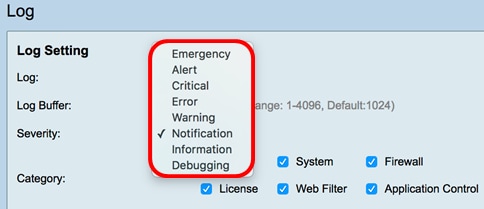
Etapa 5. Verifique as categorias aplicáveis para receber atualizações e notificações. As opções são:
- Tudo — Essa opção ativa todas as opções.
- Kernel — Registros envolvendo o código do kernel.
- Sistema — Logs envolvendo aplicativos de espaço de usuário, como Network Time Protocol (NTP), Session e Dynamic Host Configuration Protocol (DHCP).
- Firewall — logs acionados por violações de firewall, regras, ataques e filtragem de conteúdo.
- Rede — Registros relacionados ao roteamento, DHCP, Rede de Longa Distância (WAN), Rede de Área Local (LAN) e QoS.
- VPN — registros relacionados à VPN (Virtual Private Network), incluindo instâncias como falha no estabelecimento do túnel VPN, falha no gateway VPN e assim por diante.
- SSLVPN — registros relacionados à VPN SSL (Secure Sockets Layer).
- Licença — Registros envolvendo violações de licença.
- Filtro da Web — Logs relacionados a eventos que dispararam a filtragem da Web.
- Controle de aplicativos — Logs relacionados ao Controle de aplicativos.
- Usuários — Logs relacionados às atividades do usuário.
- 3G/4G — Registros dos dongles 3G/4G/USB conectados ao roteador.
Note: Neste exemplo, Todos é escolhido.
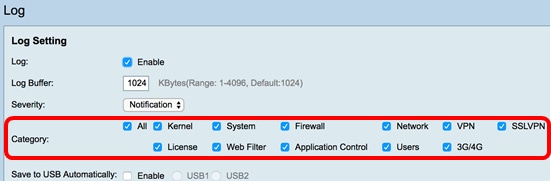
Etapa 6. (Opcional) Marque a caixa de seleção Habilitar para Salvar em USB Automaticamente para salvar registros em um USB. Por padrão, isso é desativado.
Note: Se o roteador detectar que um USB não está conectado para que esse recurso funcione, uma linha de texto vermelho aparecerá ao lado do botão de opção USB2 informando que não há armazenamento USB conectado e os registros serão salvos somente depois que um dispositivo de armazenamento válido for conectado.
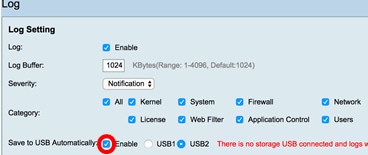
Passo 7. Escolha um botão de opção da porta USB onde a unidade está conectada.
Note: Para este exemplo, USB2 é escolhido.
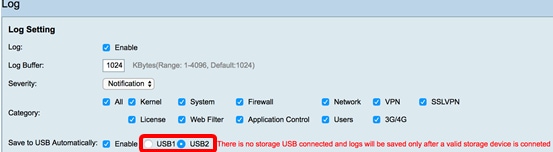
Servidor de e-mail
Etapa 8. Marque a caixa de seleção Habilitar para Syslogs de e-mail para permitir que o roteador envie alertas de e-mail para eventos ou comportamentos específicos da rede que possam afetar o desempenho, a segurança ou para fins de depuração.
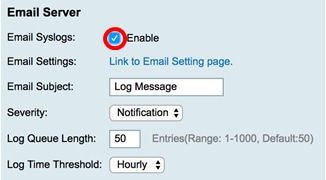
Etapa 9. Para definir as configurações de e-mail, clique em Link to Email Setting (Link para a página Configuração de e-mail) e clique aqui para obter instruções sobre como definir as configurações de e-mail no RV34x Series Router.
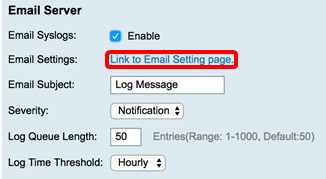
Etapa 10. No campo Assunto do e-mail, digite um assunto para o e-mail a ser enviado para o endereço de e-mail.
Note: Para este exemplo, Mensagem de log é usada.
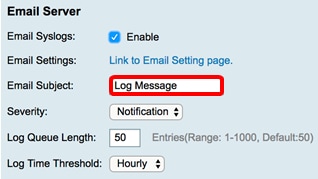
Etapa 11. Na lista suspensa Gravidade, escolha uma gravidade. A gravidade escolhida inclui todos os níveis mais altos, portanto, os registros são mantidos para todos os níveis de gravidade do nível superior até o nível escolhido. As opções são Notificação, Aviso, Erro, Crítico, Alerta e Emergência.
Note: Para este exemplo, Notificação é usada.
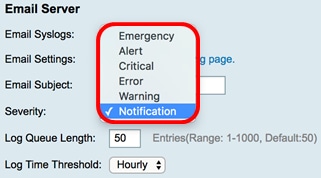
Etapa 12. No campo Tamanho da fila de log, insira o número de entradas que devem ser feitas antes que o log seja enviado ao destinatário do email. O padrão é 50.
Note: Para este exemplo, o padrão é usado.
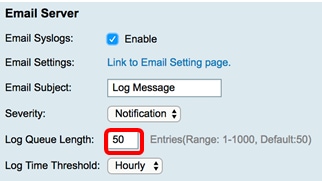
Etapa 13. Na lista suspensa Limite de tempo de log, escolha o intervalo no qual o roteador envia o log para o email. As opções são Horário, Diário e Semanal.
Note: Para este exemplo, a hora é escolhida.
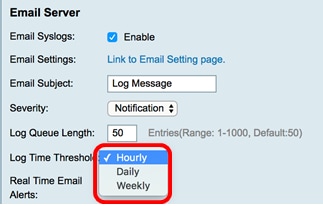
Etapa 14. Marque as caixas de seleção dos eventos que dispararão um alerta por e-mail em tempo real. As opções são as seguintes:
- Todos — Verifica todas as caixas de seleção e permite que o roteador envie alertas em tempo real para o e-mail.
- WAN ativada — alerta enviado para e-mail sobre o link da WAN ativado.
- WAN inoperante — alerta enviado para e-mail sobre o link da WAN inoperante.
- Link USB ativado — alerta enviado para e-mail sobre o link USB que está sendo ativado.
- Link USB desativado — alerta enviado para e-mail sobre o link USB que está sendo desativado.
- Failover/Recuperação — Alerta enviado para e-mail sobre o roteador que está entrando no modo de recuperação ou o roteador recorreu ao dongle USB 3G/4G para se conectar à Internet.
- Inicialização do sistema — alerta enviado para e-mail sobre a inicialização do roteador.
- VPN S2S inoperante — alerta enviado para o e-mail de que a VPN site a site está ativa.
- VPN S2S inoperante — alerta enviado para o e-mail de que a VPN site a site está inoperante.
- Tentativa de login não autorizada — O alerta é enviado para o e-mail sobre uma tentativa de login não autorizada no roteador.
Note: Para este exemplo, All (Todos) está marcado.

Servidores Syslog Remotos
Etapa 15. Marque a caixa de seleção Habilitar para Servidores Syslog.
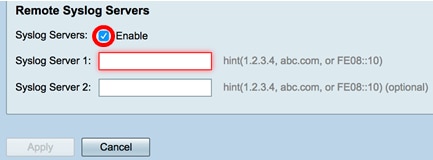
Etapa 16. No campo Syslog Server 1, insira o endereço IP do controle remoto syslog servidor onde os eventos registrados serão armazenados.
Note: Para este exemplo, 192.168.1.102 é usado como o controle syslog endereço do servidor.
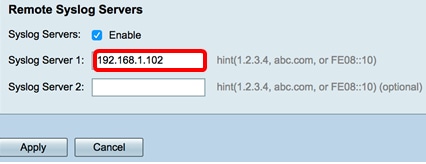
Etapa 17. (Opcional) No campo Servidor syslog 2, insira o endereço IP de backup do controle remoto syslog servidor.
Note: Neste exemplo, 192.168.1.109 é usado.
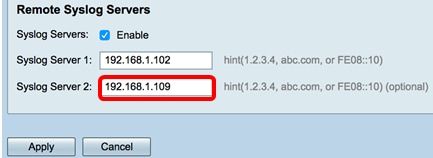
Etapa 18. Clique em Apply.
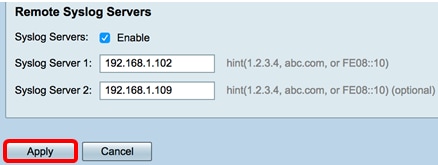
Etapa 19. (Opcional) Para salvar a configuração permanentemente, vá para a página Copiar/salvar configuração ou clique em o  ícone na parte superior da página.
ícone na parte superior da página.
Agora você deve ter configurado com êxito as configurações de log do sistema no RV34x Series Router.
 Feedback
Feedback